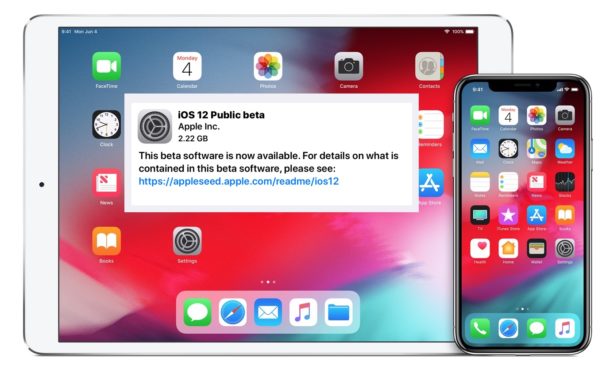
Apple ha lanzado el iOS 12 beta público para cualquier usuario de iPhone y iPad que tenga la curiosidad de ejecutar y probar el próximo software del sistema.
Este tutorial explica cómo instalar la versión beta pública de iOS 12 en un iPhone o iPad.
Recuerde, la ejecución de la versión beta pública de iOS 12 no es para todo el mundo y, en general, está reservada para los usuarios más avanzados con dispositivos secundarios en los que pueden probar el software del sistema. El software del sistema iOS Beta tiene errores y tiende a ser más problemático de lo que la mayoría de los usuarios están acostumbrados, y es posible que las cosas no funcionen tan bien como se esperaba, que algunas aplicaciones no funcionen y que se produzcan otros problemas. No obstante, ejecutar un software del sistema beta puede ser una forma divertida de explorar las próximas funciones, probar tu propio material con las nuevas versiones beta de iOS 12 y participar en las pruebas beta de un sistema operativo, a la vez que se ofrecen comentarios a Apple en el camino. Si esto te parece atractivo, sigue leyendo para instalar la versión beta pública de iOS 12.
Cómo instalar iOS 12 Public Beta
Necesitará asegurarse de tener un iOS 12 compatible con iPhone o iPad antes de empezar:
- Haga una copia de seguridad de su iPhone o iPad, idealmente tanto en iCloud como en iTunes, y luego archive la copia de seguridad de iTunes *:
- Abra iTunes y haga una copia de seguridad del dispositivo iOS como de costumbre, luego vaya a Preferencias de iTunes y a la sección «Dispositivos»
- Haga clic con el botón derecho en la copia de seguridad del dispositivo iOS y seleccione «Archive»
- Desde el iPhone o iPad, abra Safari y navegue hasta beta.apple.com y elija «Registrarse» e inscriba el dispositivo en el programa beta público de iOS
- Descargue el perfil beta de iOS 12 desde la página beta pública de iOS
- Elija «Permitir» el perfil de configuración beta de iOS
- El perfil beta abrirá la aplicación Configuración y elegirá «Instalar» el perfil beta público de iOS 12
- Lea y estudie los términos y condiciones, luego elija «Instalar»
- De nuevo elija «Instalar» el perfil beta
- Elija «Reiniciar» el iPhone o iPad cuando se le solicite
- Cuando el iPhone o iPad vuelva a arrancar, vuelva a la aplicación «Settings» y vaya a «General» y luego a «Software Update»
- Con la versión beta pública de iOS 12 visible para descargar, elija «Download & Install» para iniciar el proceso de descarga e instalación de la versión beta pública de iOS 12
.
.
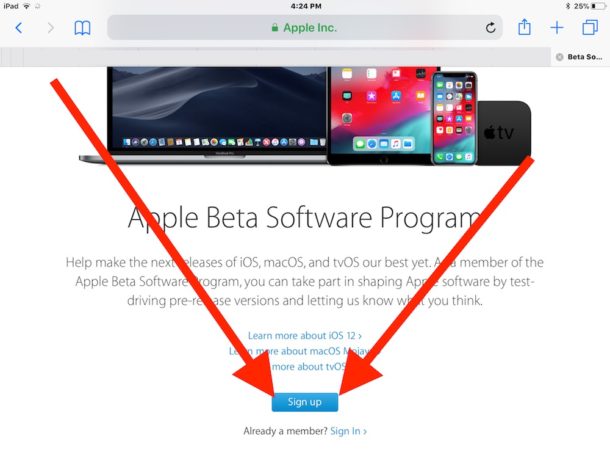
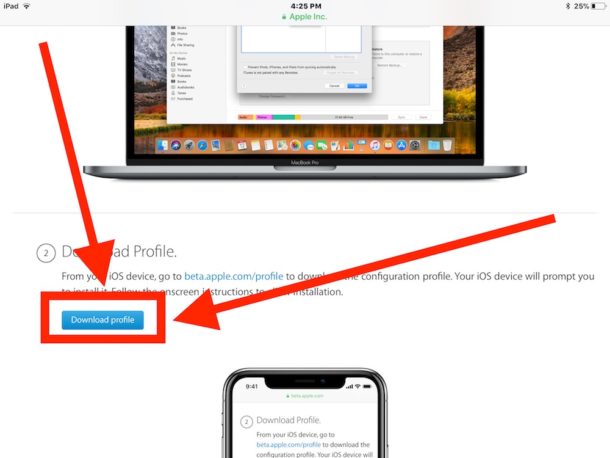
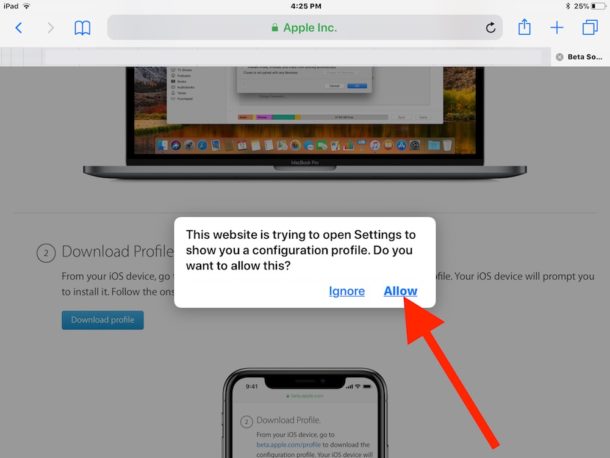
.
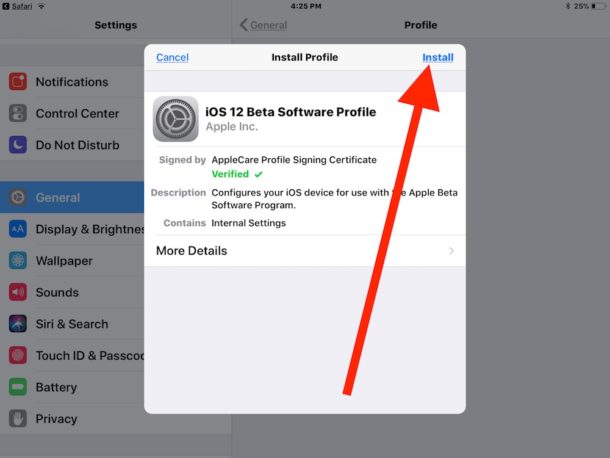
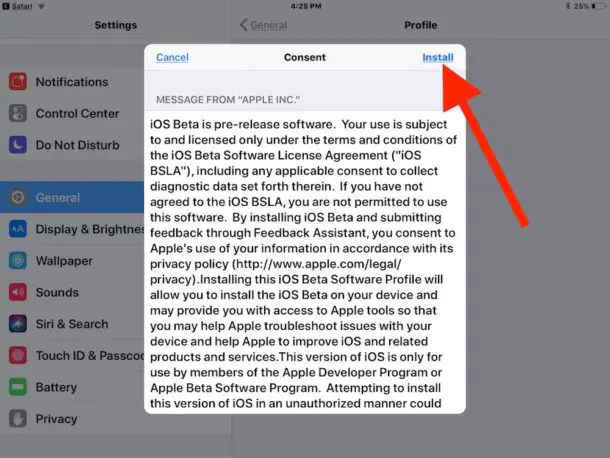
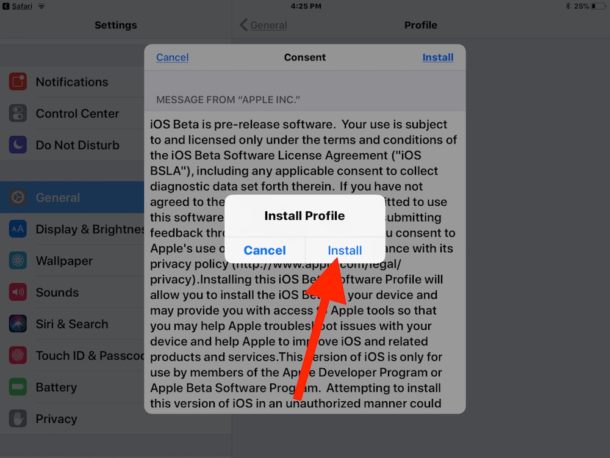
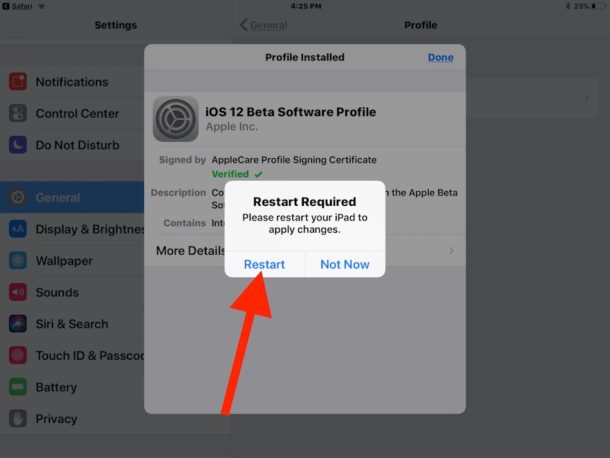
.
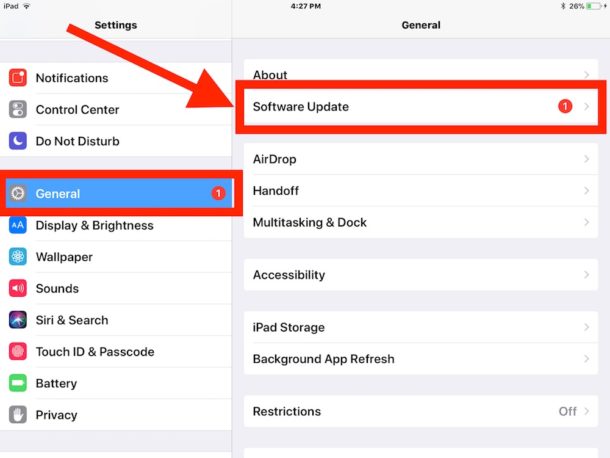
.
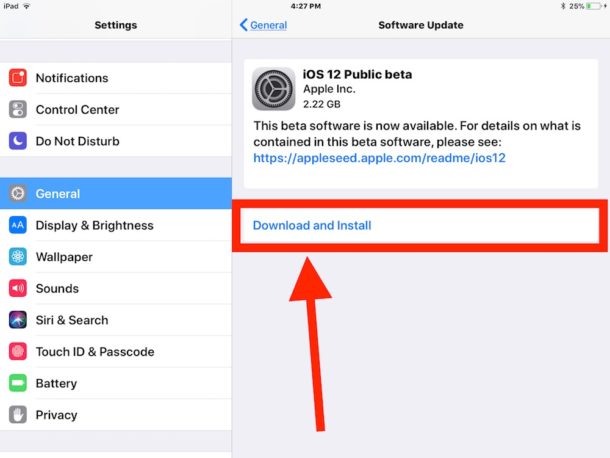
La instalación de iOS 12 beta pública requiere unos 4 GB de espacio de almacenamiento gratuito en el iPhone o iPad, aunque la descarga en sí es de unos 2,2 GB. El tiempo que se tarda en descargar dependerá de su conexión a Internet. La instalación en sí misma es bastante rápida, y una vez descargada no debería completarse en mucho tiempo.
El iPhone o iPad se reiniciará cuando termine, comenzando con iOS 12. Habrá un proceso de configuración mínimo en el primer arranque de iOS 12.
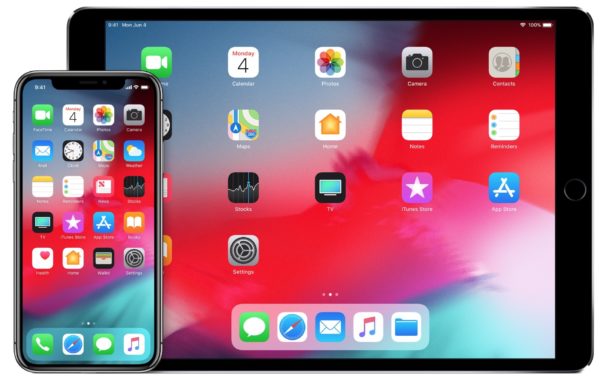
Eso es todo, ¡ahora estás ejecutando la beta pública de iOS 12! Las futuras actualizaciones de software de la beta pública de iOS 12, incluida la versión final de iOS 12 (prevista para el otoño), llegarán a través de la sección «Settings» de la aplicación Software Update, al igual que todas las demás actualizaciones de iOS.
Recuerda utilizar la aplicación «Feedback Assistant» para proporcionar a Apple comentarios, informes de errores, solicitudes de funciones y otra información relevante. De este modo, usted puede contribuir a dar forma al futuro de iOS.
* Apple recomienda realizar una copia de seguridad de iTunes y luego usar «Archive Backup» para preservar esa copia de seguridad para que no se sobrescriba, esto permite una fácil actualización y restauración de tus datos. Archivar copias de seguridad es razonable en dispositivos de almacenamiento más pequeños o si tiene un montón de espacio libre en el disco. Si no dispone de una gran cantidad de espacio en disco pero desea conservar una copia de seguridad, puede hacer una copia de los archivos de copia de seguridad de iOS en un disco externo como método alternativo. Independientemente del enfoque que adopte, no se salte la copia de seguridad del iPhone o iPad.
Si decides que la beta pública de iOS 12 no es la adecuada para ti, la copia de seguridad que hiciste al principio de este proceso te permitirá volver a iOS 11. Usted querrá eliminar el perfil beta de iOS y luego descargar de iOS 12 beta volviendo a una construcción estable de iOS 11 con estas instrucciones .
